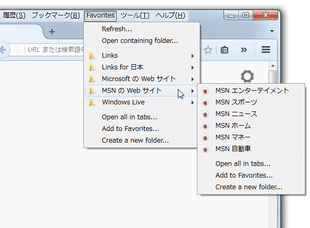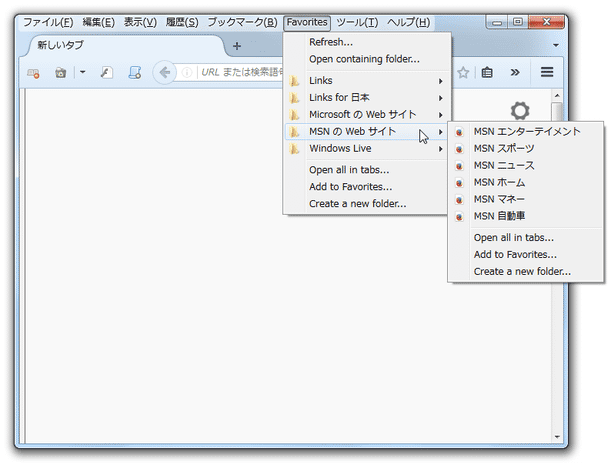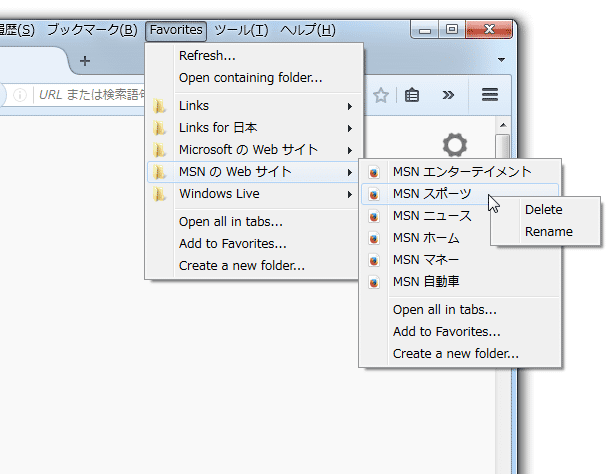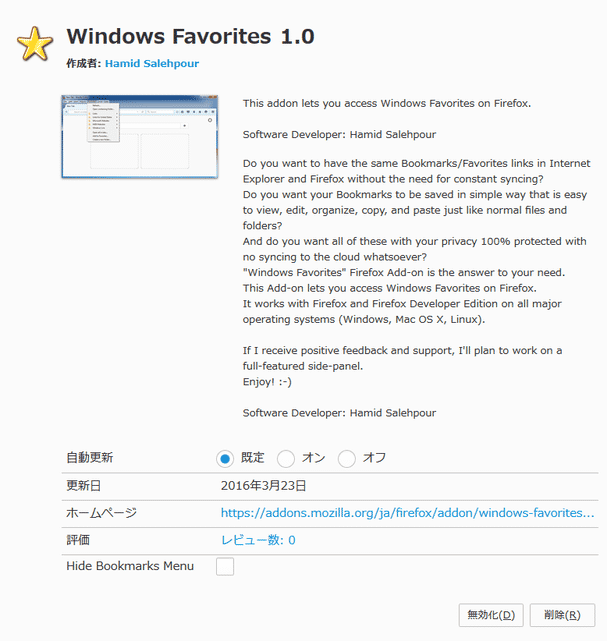Firefox のメニューバー上から、IE の “ お気に入り ” アイテムを直接開けるようにする!「Windows Favorites」。
Windows Favorites
Firefox
のメニューバー上から、IE の “ お気に入り ” アイテムを開けるようにするアドオン。
IE の “ お気に入り ” をインポートしたりしなくても、メニューバー上から直接 “ お気に入り ” アイテムを呼び出せるようにしてくれます。
現在表示しているページを IE のお気に入りに登録する機能や、任意のお気に入りアイテムをリネームしたり削除したりする機能、フォルダ内のお気に入りアイテムをまとめて開く機能... なども付いています。
「Windows Favorites」は、Firefox 上から IE の “ お気に入り ” を開けるようにするアドオンです。
メニューバー上に「Favorites」という独自のメニューを追加し、ここから直接 IE の “ お気に入り ” アイテムにアクセスできるようにしてくれます。
IE のお気に入りを “ インポート ” するのではなく、あくまでも “ 呼び出す ” だけなので、Firefox の「ブックマーク」メニューとは別の存在として使うことができます。
普段、IE と Firefox の両方を使っている人におすすめです。
ちなみに、現在表示しているページを IE の “ お気に入り ” に追加する機能や※1、任意の “ お気に入り ” アイテムをリネームしたり削除したりする機能 も備えていたりします※2。
(これらの操作は、当然 IE の “ お気に入り ” にそのまま反映される)
1
追加先のフォルダを選ぶことも可能。
2
リネームと同時に、アイテムのURL を変更することもできる。
使い方は以下の通り。
- 「Windows Favorites」をインストールします。
(Firefox の再起動は不要) - メニューバー上に、「Favorites」というメニューが追加されます。 以後、このメニューから IE の “ お気に入り ” アイテムを開けるようになっています。
- ちなみに、メニュー内の「Refresh」を選択すると、お気に入り一覧を最新の状態に更新することができます。
また、メニュー内の「Add to Favorites」を選択することで、現在表示中のページを IE のお気に入りに登録することができたりします※3。
3 サブフォルダのメニュー内にある「Add to Favorites」を選択すると、表示中のページを該当のフォルダ内に登録することができる。
「Create a new folder」を選択することにより、現在の場所にサブフォルダを作成することも可能。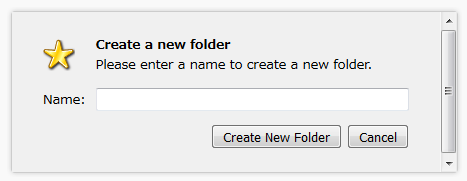
加えて、任意のお気に入りアイテムを右クリックすることにより、- Delete - 削除
- Rename - リネーム(URL の変更も可)
その他、「Open all in tabs」というメニューを選択することで、フォルダ内のお気に入りをすべて開くこともできたりします。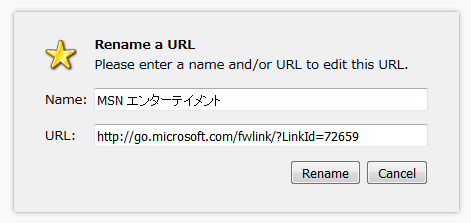
(サブフォルダ内のアイテムは除く)
「Open containing folder」に関しては、動作を確認できませんでした。 - 尚、この「Windows Favorites」をインストールすると、メニューバー上から「ブックマーク」メニューが消える仕様になっているようです。
「ブックマーク」メニューを復活させるには、アドオンマネージャーを開いて「Windows Favorites」の欄内にある「設定」ボタンをクリック → 「Hide Bookmark Menu」のチェックを外しておきます。
| Windows Favorites TOPへ |
アップデートなど
おすすめフリーソフト
スポンサードリンク